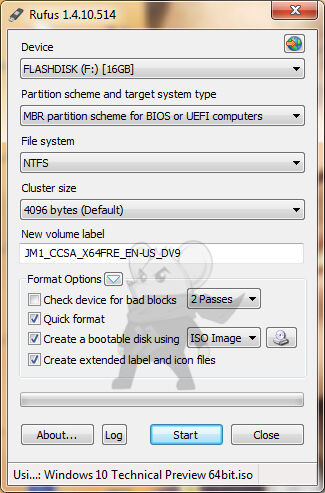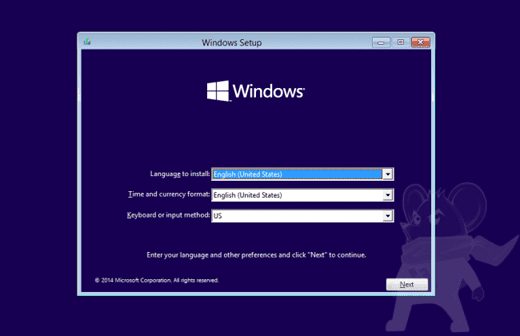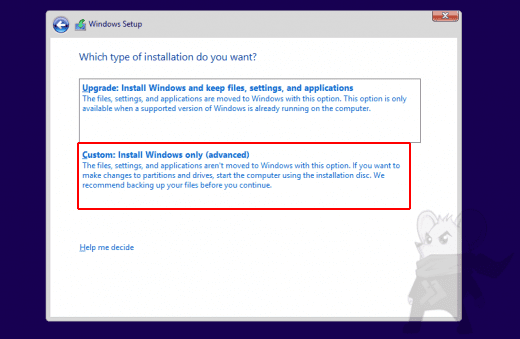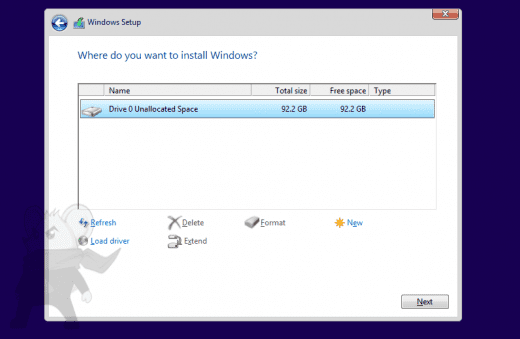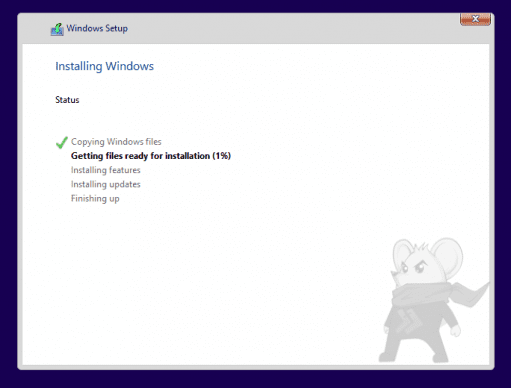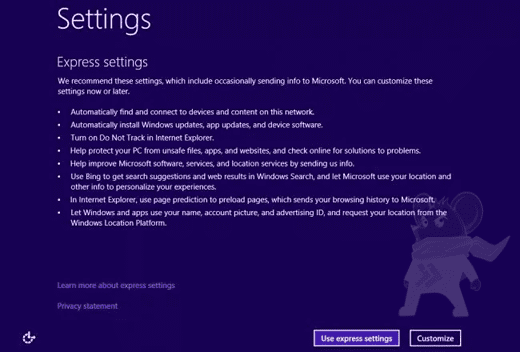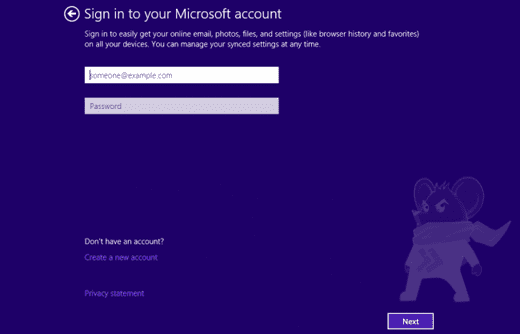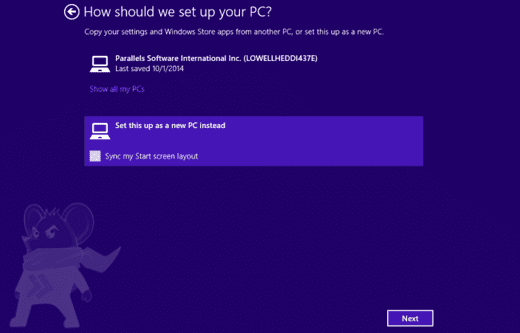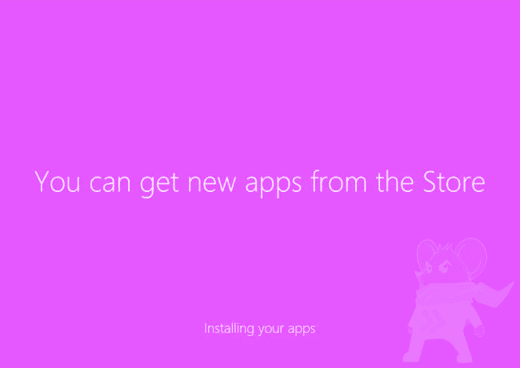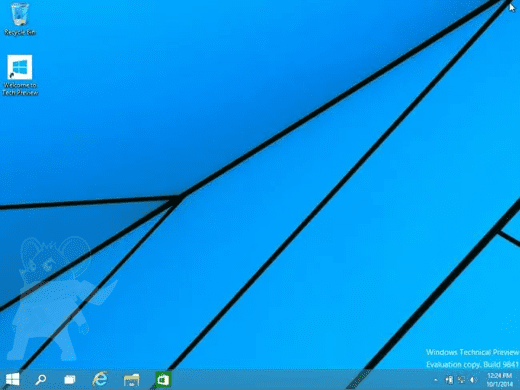Instalasi Subscriber secara umum internet telepon
Melakukan Dial-Up Ada beberapa cara yang dapat dilakukan untuk terkoneksi dengan internet. Salah satu caranya adalah koneksi internet dengan dial-up yaitu akses internet dengan menggunakan jalur telepon. Untuk melakukan koneksi ini, perangkat yang dibutuhkan adalah sebagai berikut ini: ~ 1 unit komputer ~ 1 modem ~ 1 sambungan telepon Hal yang harus dilakukan adalah : ~ Berlangganan ke salah satu ISP terdekat ~ Memasang modem ke komputer ~ Menginstall software internet yang disediakan oleh ISP ~ Menghubungkan komputer (dial-up) ke ISP.
Konfigurasi Subscriber pada internet telepon
Banyak teknologi DSL menggunakan sebuah lapisan asynchronous transfer mode agar dapat beradaptasi dengan sejumlah teknologi yang berbeda.
Implementasi DSL dapat menciptakan jembatan jaringan atau penghalaan. Dalam konfigurasi jembatan jaringan, kelompok komputer pengguna terhubungkan ke subnet tunggal. Implementasi awal menggunakan DHCP untuk menyediakan detail jaringan sepertialamat IP kepada peralatan pengguna, dengan otentikasi melalui alamat MAC atau memberikan nama host. Kemudian implementasi seringkali menggunakan PPP melaluiEthernet atau asynchronous transfer mode (PPPoE atau PPPoA).
DSL juga memiliki rasio pembagian jaringan data yang layak dipertimbangkan pada saat memilih teknologi jalur lebar.
Melakukan Dial-Up Ada beberapa cara yang dapat dilakukan untuk terkoneksi dengan internet. Salah satu caranya adalah koneksi internet dengan dial-up yaitu akses internet dengan menggunakan jalur telepon. Untuk melakukan koneksi ini, perangkat yang dibutuhkan adalah sebagai berikut ini: ~ 1 unit komputer ~ 1 modem ~ 1 sambungan telepon Hal yang harus dilakukan adalah : ~ Berlangganan ke salah satu ISP terdekat ~ Memasang modem ke komputer ~ Menginstall software internet yang disediakan oleh ISP ~ Menghubungkan komputer (dial-up) ke ISP.
- Kelamahan dari Dial-Up adalah sebagai berikut : a) Saat melakukan koneksi internet, telepon tidak dapat digunakan untuk sambungan keluar atau menerima telepon. b) Akses ini menggunakan modem analog, sehingga kecepatan akses lebih rendah dibandingkan metode lainnya, yaitu berkisar antara 64 kbps sampai 128 kbps. c) Metode ini tidak dapat dijadikan hotspot karena kecepatan internet yang rendah. Internet Service Provider yang menggunakan metode ini adalah Telkomnet Instant dan D~NET.
- Langkah-langkah menghubungkan komputer ke internet menggunakan ISP Telkomnet Instant : Klik Start> Program> Accessories> Communication > Pilih Network Connections.
- Klik Create a new connection.
- Klik Next *Kotak dialog New Connection Wizard.
- Pilih Connect to the Internet, lalu klik Next. *Kotak dialog Network Connection Type.
- Plih Set Up my connection mannualy, lalu klik Next. *Kotak dialog Getting Ready.
- Pilih Connect using a dial-up modem, klik Next. *Kotak dialog Internet Connection.
- Pilih modem analog yang anda gunakan untuk setting dialup, klik Next. Jika teman-teman punya laptop atau modem internet pada komputer dekstop, tidak perlu melakukan instalasi modem. Driver modem sudah terinstal ketika menginstal sistem operasi atau driver laptop. 8. Ketik telkomnet instan pada kotak ISP name.
Konfigurasi Subscriber pada internet telepon
Banyak teknologi DSL menggunakan sebuah lapisan asynchronous transfer mode agar dapat beradaptasi dengan sejumlah teknologi yang berbeda.
Implementasi DSL dapat menciptakan jembatan jaringan atau penghalaan. Dalam konfigurasi jembatan jaringan, kelompok komputer pengguna terhubungkan ke subnet tunggal. Implementasi awal menggunakan DHCP untuk menyediakan detail jaringan sepertialamat IP kepada peralatan pengguna, dengan otentikasi melalui alamat MAC atau memberikan nama host. Kemudian implementasi seringkali menggunakan PPP melaluiEthernet atau asynchronous transfer mode (PPPoE atau PPPoA).
DSL juga memiliki rasio pembagian jaringan data yang layak dipertimbangkan pada saat memilih teknologi jalur lebar.